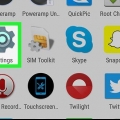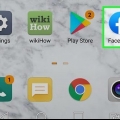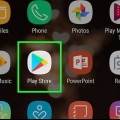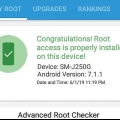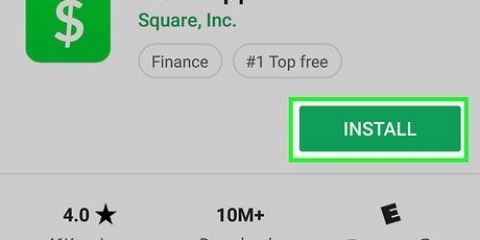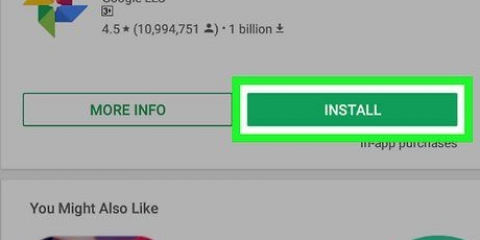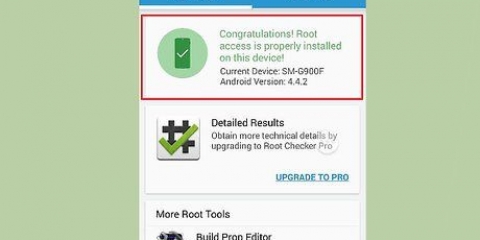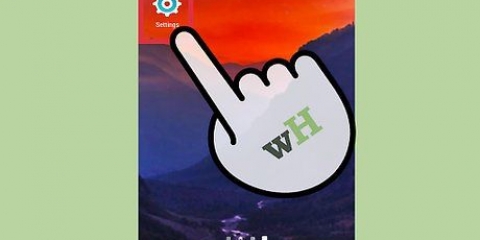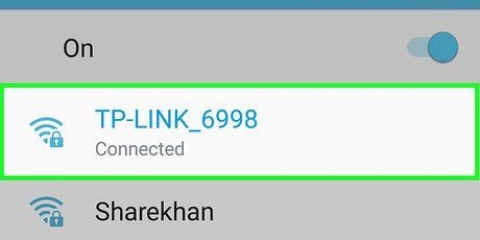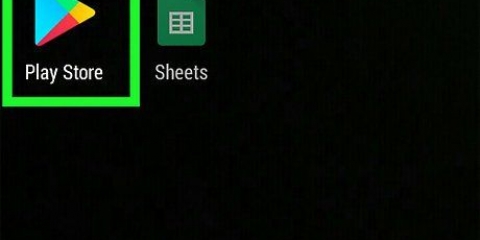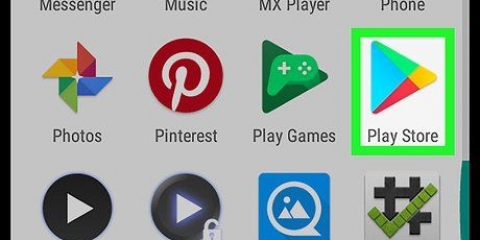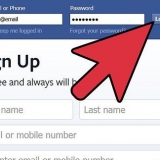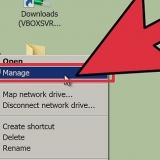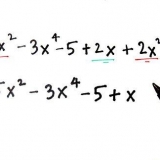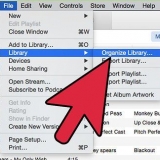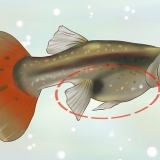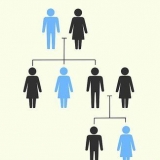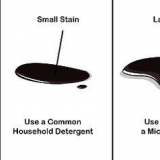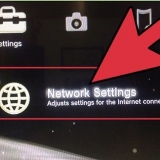Utilizzo di wi-fi direct su android
Contenuto
Questo articolo ti insegnerà come connetterti ad altri dispositivi mobili e desktop utilizzando Android tramite WiFi.
Passi
Metodo 1 di 2: connessione a un dispositivo tramite WiFi Direct

1. Apri l`elenco delle app sul tuo Android. Questo è un elenco di tutte le app installate sul tuo dispositivo.

2. Trova l`icona
e premilo. Si aprirà l`app Impostazioni.
3. Premi Wi-Fi nel menu Impostazioni. Qui puoi modificare le tue impostazioni Wi-Fi e connetterti ad altri dispositivi.

4. Far scorrere l`interruttore Wi-Fi in posizione
. Dovrai abilitare il Wi-Fi sul tuo dispositivo prima di poter utilizzare Wi-Fi Direct.
5. Tocca l`icona con i punti verticali. Questo pulsante si trova nell`angolo in alto a destra dello schermo. Verrà visualizzato un menu a discesa.

6. Tocca WiFi Direct nel menu a discesa. Questo eseguirà la scansione del tuo ambiente e visualizzerà un elenco di tutti i dispositivi intorno a te disponibili per la connessione tramite Wi-Fi.
A seconda del dispositivo e del software corrente, il pulsante Wi-Fi potrebbe trovarsi nella parte inferiore dello schermo nella pagina Wi-Fi anziché nel menu a discesa.

7. Premi un dispositivo per connetterti. Facendo clic verrà inviato un invito al dispositivo selezionato. Il tuo contatto avrà 30 secondi per accettare l`invito e connettersi con te tramite WiFi Direct.
Metodo 2 di 2: condividi le immagini tramite WiFi Direct

1. Apri la galleria di immagini del tuo dispositivo.

2. Tieni premuta un`immagine. Questo evidenzierà il file immagine e nuove icone appariranno nella parte superiore dello schermo.

3. Premi l`icona
. Questo è il pulsante "Condividi". Si aprirà una nuova schermata in cui puoi selezionare un`app per condividere questo file.
4. Premi Wi-Fi diretto. Verrà visualizzato un elenco di dispositivi disponibili per trasferire file tramite Wi-Fi.

5. Tocca un dispositivo nell`elenco. Il tuo contatto riceverà una notifica sul suo dispositivo chiedendo se desidera accettare il trasferimento di file da te. Se accettano, riceveranno l`immagine che invii sul loro dispositivo.
Avvertenze
Alcuni dispositivi mobili richiedono un`app di terze parti per eseguire trasferimenti di file su WiFi Direct.
Articoli sull'argomento "Utilizzo di wi-fi direct su android"
Condividi sui social network:
Simile
Popolare